-Цитатник
Скумбрия, маринованная с уксусом - (0)
Скумбрия, маринованная с уксусом Скумбрия, маринованная с уксусом по этому рецепту, получ...
Виртуальный музей музыки «1000 пластинок» - (0)Виртуальный музей музыки «1000 пластинок» Здесь нельзя скачать или купить mp3, зато здесь можно...
Кулич, который всегда получается - необыкновенный, совершенно потрясающий, нежный, воздушный!!! - (0)Кулич, который всегда получается - необыкновенный, совершенно потрясающий, нежный, воздушный!!! ...
Как я справилась с грибком ногтя. Из личного опыта - (0)Как я справилась с грибком ногтя. Из личного опыта (Картинка не моя, а из инет...
Очень полезный гид по макияжу - (0)Очень полезный гид по макияжу В огромном мире под названием «м...
-Музыка
- Очень красивая мелодия
- Слушали: 288302 Комментарии: 0
- ГОРИ, ГОРИ, МОЯ ЗВЕЗДА
- Слушали: 5329 Комментарии: 0
- Passage into midnight
- Слушали: 44478 Комментарии: 0
- Боярский М. - Все пройдет
- Слушали: 19920 Комментарии: 0
- Н. Караченцов - "Кленовый лист"
- Слушали: 22046 Комментарии: 0
-Рубрики
- КУХОНЬКА (674)
- блюда из мяса (54)
- салаты (33)
- куличи (25)
- консервация (24)
- блюда из рыбы (21)
- выпечка (13)
- вторые блюда (13)
- первые блюда (13)
- тесто (9)
- блюда из овощей (6)
- десерт (5)
- МУЗЫКА (418)
- РАЗНОЕ (404)
- ПОЭЗИЯ (311)
- ВСЁ ДЛЯ ДНЕВНИКА (304)
- уроки ЛИРУ (56)
- открытки (47)
- рамочки (40)
- программы (6)
- схемки (6)
- ЖИВОПИСЬ (297)
- ЦВЕТЫ (163)
- комнатные цветы (10)
- КОСМЕТИКА (124)
- ПРИРОДА (119)
- ЛЕЧЕНИЕ БЕЗ ЛЕКАРСТВ (98)
- ТОРТИКИ (97)
- ГОРОДА (81)
- РЕЛИГИЯ (76)
- ЖЗЛ (57)
- ВЯЗАНИЕ (52)
- ВИДИКИ (39)
- КИЕВ. МАЙДАН (36)
- ВСЁ ДЛЯ ДОМА (33)
- ПРИТЧИ (28)
- ФИЛЬМЫ (22)
- ФОТО (20)
- ЯПОНИЯ (16)
- ЗАРЯДОЧКИ (16)
- Рецепты для мультиварки (13)
- РЕЦЕПТЫ ДЛЯ ХЛЕБОПЕЧКИ (12)
- СМЕШИЛКИ (8)
- ЦИТАТЫ из книг (5)
- Рецепты для мультиварки (4)
- ЗВЕРЯТА (4)
-Новости
-Ссылки
-Фотоальбом
-Поиск по дневнику
-Подписка по e-mail
-Постоянные читатели
-Статистика
Создан: 14.12.2011
Записей: 3791
Комментариев: 1197
Написано: 7558
Записей: 3791
Комментариев: 1197
Написано: 7558
Как быстро найти нужное в коде |
Цитата сообщения Егорова_Таня
Как быстро найти нужное в коде
КАК БЫСТРО В БОЛЬШОМ КОДЕ
НАЙТИ НУЖНОЕ СЛОВО ИЛИ ЗНАКИ
Те, кто делает рамки, особенно новички, частенько теряют много времени, отыскивая в большом коде нужные участки, чтобы внести свои изменения. Иногда даже "Здесь будет Ваш текст" трудновато обнаружить с первого раза.
Нажимаем и удерживаем клавишу Ctrl и жмем на F. Появляется окошечко, в котором пишем нужное слово, фразу или часть кода. То, что написали тут же подсвечивается, а в окошке указывается сколько таких слов или сочетаний знаков есть на всей страничке. Если сразу эти слова не выделились, то нажимаем на Enter. Например, мне надо найти в огромном тексте слово "Ваш". Вписываю его в окошко. И вот результат

Теперь не надо искать по всему тексту, а просто посмотреть где светится и исправить. Бывает после замены слова с одного на другое, подсветка исчезает. Кликаем снова в окошко с заданным словом и жмем Enter. Слова подсветятся вновь.
Вот смотрите еще пример для тех, кто делает рамки по "скелетикам". Чтобы вставить свой фон, вызываем окошко поиска нужного слова и вписываем туда слово "фон". И вот, пожалуйста!
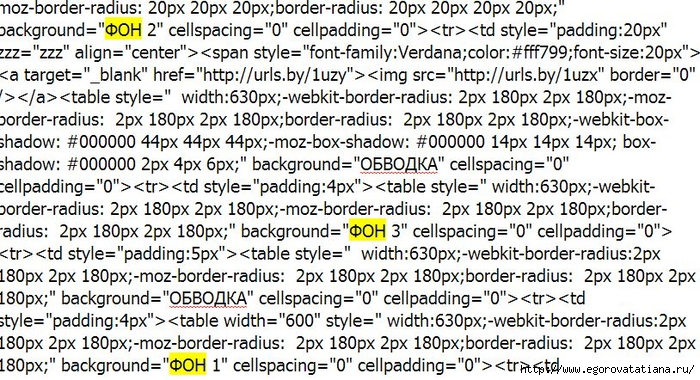
Запрос можно уточнить. Если впишите "фон 1", то выделятся именно те части, куда надо вставить фон под номером 1.
Хотим изменить размер закругленности угла рамки с 80 на другое значение. Значит вписываем 80 и все эти цифры выделяются.
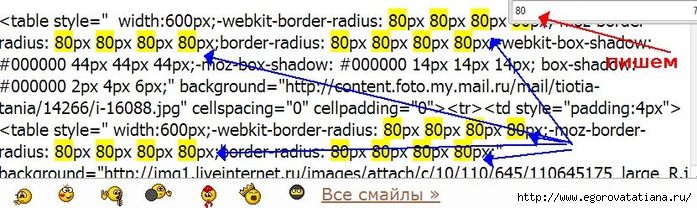
Единственное слова должны быть именно те, которые есть в коде.
В разных браузерах такие окошки поиска могут появляться в разных местах.
В Googl вверху справа
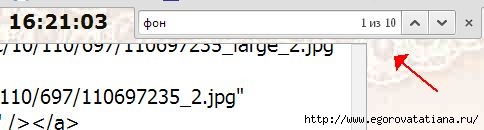
В Mozilla Firefox внизу слева
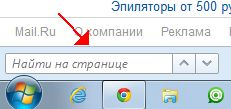
В Internet Explorer вверху слева
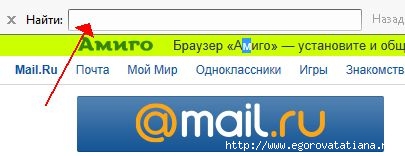
Удачи!
Код урока для Mail.ru здесь
еще разные уроки
Что можно скачать бесплатно
НАЙТИ НУЖНОЕ СЛОВО ИЛИ ЗНАКИ
Те, кто делает рамки, особенно новички, частенько теряют много времени, отыскивая в большом коде нужные участки, чтобы внести свои изменения. Иногда даже "Здесь будет Ваш текст" трудновато обнаружить с первого раза.
Нажимаем и удерживаем клавишу Ctrl и жмем на F. Появляется окошечко, в котором пишем нужное слово, фразу или часть кода. То, что написали тут же подсвечивается, а в окошке указывается сколько таких слов или сочетаний знаков есть на всей страничке. Если сразу эти слова не выделились, то нажимаем на Enter. Например, мне надо найти в огромном тексте слово "Ваш". Вписываю его в окошко. И вот результат

Теперь не надо искать по всему тексту, а просто посмотреть где светится и исправить. Бывает после замены слова с одного на другое, подсветка исчезает. Кликаем снова в окошко с заданным словом и жмем Enter. Слова подсветятся вновь.
Вот смотрите еще пример для тех, кто делает рамки по "скелетикам". Чтобы вставить свой фон, вызываем окошко поиска нужного слова и вписываем туда слово "фон". И вот, пожалуйста!
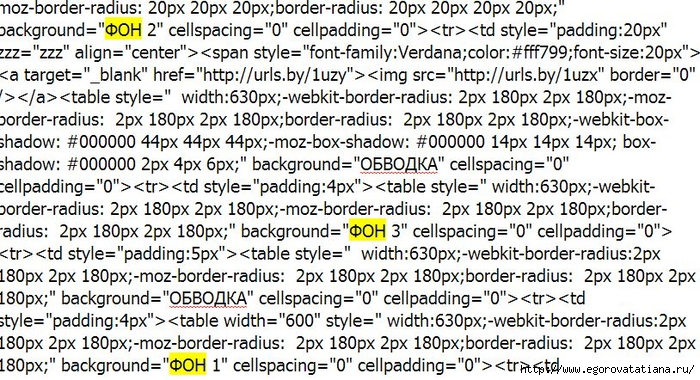
Запрос можно уточнить. Если впишите "фон 1", то выделятся именно те части, куда надо вставить фон под номером 1.
Хотим изменить размер закругленности угла рамки с 80 на другое значение. Значит вписываем 80 и все эти цифры выделяются.
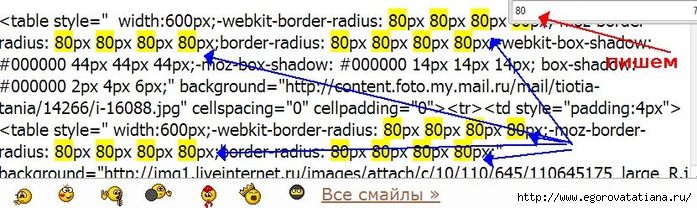
Единственное слова должны быть именно те, которые есть в коде.
В разных браузерах такие окошки поиска могут появляться в разных местах.
В Googl вверху справа
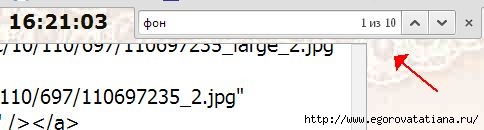
В Mozilla Firefox внизу слева
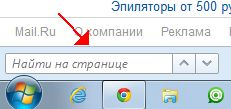
В Internet Explorer вверху слева
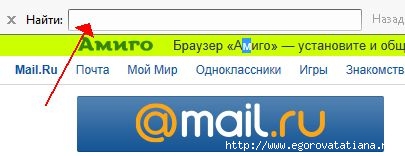
еще разные уроки
Что можно скачать бесплатно
| Рубрики: | ВСЁ ДЛЯ ДНЕВНИКА/уроки ЛИРУ |
| Комментировать | « Пред. запись — К дневнику — След. запись » | Страницы: [1] [Новые] |







